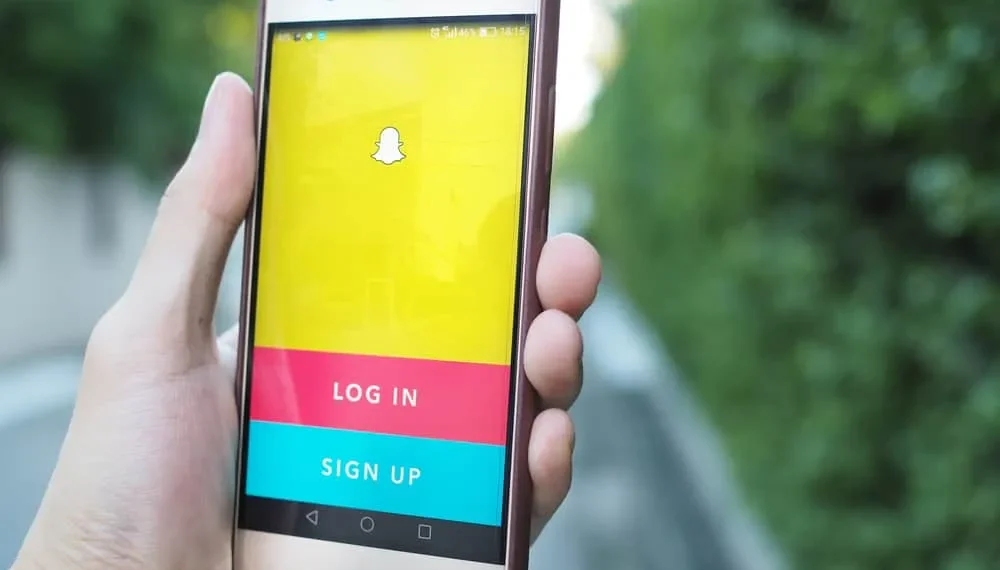Snapchat on edennyt pitkälle asettaessaan itsensä yhtenä parhaimmista visuaalisista sosiaalisen median alustoista. Syntymisensä jälkeen vuonna 2011 Snapchat on saanut massiivisen seuraavan, nouseen 23 prosenttia vuodessa . Nyt alustalla on 332 miljoonaa aktiivista käyttäjää päivittäin.
Saadaksesi nauttia ja kokea Snapchatin koko toiminnallisuutta käyttäjien on lisättävä ystäviä alustalle. He voivat sitten jakaa live -videoita, löytää ystäviä SNAP -kartan kautta, kokeilla lisätyn todellisuuden ja lähettää yksityisiä viestejä. Mutta mitä tapahtuu, kun lisäät jonkun Snapchattiin?
Nopea vastaus
Lisäämällä henkilö saa ilmoituksen , jossa sanot, että lisäsit ne ja menetelmän, jonka kautta teit sen. Esimerkiksi, jos James lisää jonkun hakuominaisuuden kautta, henkilö vastaanottaa tämän ilmoituksen: ”James lisäsi sinut hausta.”
Sinun on kuitenkin lisättävä joku ensin ennen kuin tämä voi tapahtua. Joten tämä opas korostaa Snapchat -ystävien lisäämiseen liittyviä vaiheita, jotta voit nauttia alustasta. Vastaamme myös joihinkin palaviin kysymyksiin, joita käyttäjät kysyvät Snapchatista. Joten, päästämme siihen.
Kuinka lisätä ystäviä Snapchatiin
Aivan kuten alusta sanoo, Snapchat on parempi, kun sinulla on ystäviä. On olemassa useita tapoja, joilla voit lisätä ystäviä Snapchattiin. Tässä on joitakin niistä:
Menetelmä #1: synkronointi yhteystietoluettelostasi
Snapchat antaa sinun lisätä ystäviä yhteystietoluettelostasi suoraan. Tällä tavalla olet varma, että olet yhteydessä joihinkin jo tuntemiin ihmisiin.
Jos joku yhteyshenkilössäsi on Snapchat -tili, löydät lisäapainikkeen henkilön nimen vieressä. Tässä on vaiheittainen opas tämän jatkamiseen:
- Valitse Snapchat -sovelluksesta Profile -kuvake (bitmoji) käyttöliittymän yläosasta.
- Napsauta ” Lisää ystäviä ”.
- Valitse ” Kaikki yhteystiedot ”. Tämän tekemällä jokainen luettelosi Snapchatter tulee näkyviin.
- Napsauta “ Lisää ” -painiketta lisätäksesi haluamasi ihmiset.
Huomautus
Kun olet synkronoitu yhteystietosi, Snapchat kerää niistä tietoja palvelimistaan. Nämä tiedot ovat käyttäjäkokemuksen parantamiseksi ja ilmoittaminen sinulle, kun nämä ihmiset luovat tilin Snapchatissa.
Snapchat -keräilytiedot sisältävät:
- Nimeä
- Puhelinnumerot
- Ota yhteyttä valokuviin
- Sähköpostiosoitteet
- Tallennetut päivämäärät (esimerkiksi syntymäpäivät)
- Viimeksi päivitetty
Onneksi voit hallita Snapchatin keräämiä tietoja synkronoinnistasi. Suuntaaksesi tämän asetukset> “Hallitse”> “Yhteystiedot”> “Näytä yhteystiedot. ”Tämän pitäisi näyttää sinulle jokaisen Snapchatin keräämän tiedon.
Menetelmä #2: Hakuominaisuuden käyttäminen
Toinen tapa lisätä ystäviä on hakuominaisuuden kautta. Kuten nimestä voi päätellä, löydät ystäviä yksinkertaisesti etsimällä heitä.
Sinun on kuitenkin tunnettava ystäväsi käyttäjätunnus tai Snapchat -nimi. Tämän menetelmän käyttö voi olla hankala, koska kaikki eivät käytä oikeita nimensä Snapchatissa. Jotkut nimet on myös jo otettu. Siellä on suuri mahdollisuus, että ystäväsi käytti variaatiota heidän nimestään.
Jos tiedät heidän käyttäjätunnuksensa tai tarkan Snapchat -nimensä, tässä on mitä tehdä:
- Napsauta Snapchat -käyttöliittymän yläosassa olevaa hakukuvaketta .
- Kirjoita hakupalkkiin ystäväsi käyttäjänimi tai nimi .
- Etsi ystäväsi nimeä ja napsauta sen avulla “ Lisää ” -painiketta.
Kärki
Jos olet menossa nimen kanssa, löydät todennäköisesti luettelon nimistä avattavasta tuloksesta. Käyttäjätunnus on kuitenkin tarkka tapa löytää ystäväsi.
Menetelmä #3: Quick Add -ominaisuuden käyttäminen
Pika -add -ominaisuuden avulla voit olla yhteydessä ihmisiin, jotka saatat tuntea ja muut ympäri maailmaa. Miten? Snapchat suosittelee ystäviä lisäämään ottamalla huomioon nykyiset ystäväsi, tilauksesi, mitä haluat ja useita muita tekijöitä.
Löydät nopean lisäyksen “Lisää ystävät” -näytöltä, chatbox -ohjelmasta tai hakuominaisuudesta. Ainoa mitä sinun täytyy tehdä, on napsauttamalla nimen vieressä olevaa ” Lisää ” -painiketta.
Menetelmä #4: Mainintaominaisuuden käyttäminen
Monet Snapchatters mainitsevat itsensä tai ystävät tarinoissaan. Voit hyödyntää tätä ominaisuutta lisätäksesi ystäviäsi. Näin voit edetä:
- Katso tarina tai napsautus , missä snapchatter mainitaan.
- Pyyhkäise tarinaa tai napsauta.
- Löydät ponnahdusikkunan Snapchatterin nimen, jonka vieressä on “ Lisää ” -painike. Napsauta vain sitä.
Siellä sinulla on se.
Menetelmä #5: Snapcode -sovelluksen käyttäminen
Tämä menetelmä on skannaamalla Snapchatterin napsautus. Snap -koodi on keltainen laatikko, jossa on useita mustia pisteitä.
Snapcode on ainutlaatuinen visuaalinen koodi, jonka avulla käyttäjät voivat lisätä ystäviä nopeasti. Mutta siinä on enemmän. Snapkoodilla voit myös avata linssit ja tarkastella lisää sisältöä muun muassa.
Näin voit käyttää napsautusta ystävien lisäämiseen:
- Anna ystäväsi avata sovelluksensa ja napsauta profiilikuvaketta . Sieltä löydät Snap -koodin.
- Aseta kamera SNAP -koodin päälle .
- Pidä napsautukoodia painettuna. Se skannaa ja tuo käyttäjän nimen automaattisesti.
- Paina vain ” Lisää ”, ja olet hyvä mennä.
Kärki
Jos sinulla on ongelmia ystävien lisäämisessä, se voi johtua hitaasta Internet -yhteydestä. Voit estää tämän asettamalla Snapchat -sovelluksesi WiFi- ja mobiilitietojen käyttämiseen.
Mitä tapahtuu, kun lisään jonkun?
Jos lisäät jonkun Snapchattiin, he saavat heti ilmoituksen siitä. Ilmoitus sisältää käyttäjänimesi ja niiden lisäämiseen käytetyn menetelmän. Esimerkiksi ” FamousUser141 lisäsi sinut hausta. ”
Nyt heidän on tehtävä, jos he haluaisivat lisätä sinut takaisin vai ei.
Mistä tiedän, onko joku lisännyt minut takaisin?
On olemassa kaksi helppoa tapaa tietää, lisääkö joku sinut takaisin. Yksi on käydä läpi luettelosi löytääksesi lisäämäsi ihmiset, ja toinen on tarkistaa käyttäjän SNAP -pisteet.
Luettelosi läpi
- Valitse Snapchat -käyttöliittymän vasemmasta yläkulmasta profiilikuvake .
- Vieritä alas ystävieni -sarakkeellesi Friends -välilehden alla ja napsauta sitä.
- Seuraavassa käyttöliittymässä löydät luettelon kaikista ystävistäsi . Voit selata läpi löytääksesi ystäväsi tai etsiä yksinkertaisesti ylhäällä olevan hakupalkin kautta.
Jos löydät käyttäjän nimen luettelossasi, henkilö on lisännyt sinut takaisin.
Snap -pistemäärän tarkistaminen
Tämä on helpoin tapa tietää, onko joku lisännyt sinut takaisin. Näin:
- Käynnistä Snapchat -sovellus ja siirry chat -näyttöön .
- Etsi ja valitse käyttäjän bitmoji avataksesi profiilinsa.
Sinun pitäisi nähdä käyttäjän Snap -pisteet heidän nimensä vieressä, jos he ovat lisänneet sinut takaisin. Tämä johtuu siitä, että vain ystävät voivat tarkastella napsautuspisteesi.
Tiivistettynä
Snapchat on hauska sovellus jakamaan sisältöä ystävien ja rakkaillesi. Vaikka tämän suositun sovelluksen avulla on aina joitain kysymyksiä, joihin on vastattava.
Tämä artikkeli osoitti, kuinka lisätä ystäviä Snapchattiin erilaisilla menetelmillä. Vielä tärkeämpää on, että se selitti, mitä tapahtuu, kun lisäät jonkun: he saavat ilmoituksen siitä, että lisäsit ne ja kuinka lisäsit ne. (Esimerkiksi haku tai snapcode.)